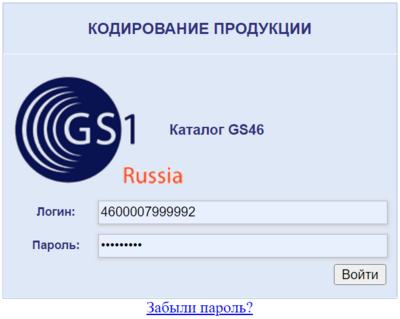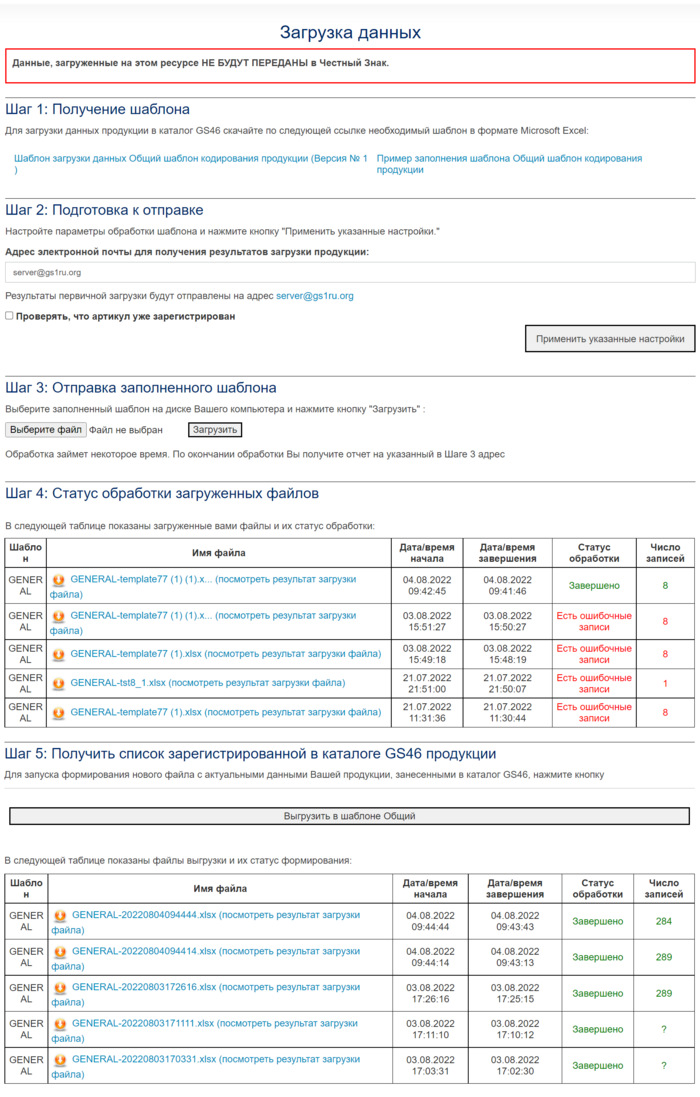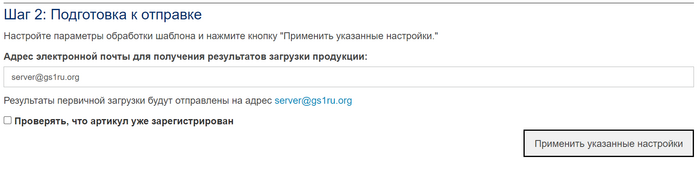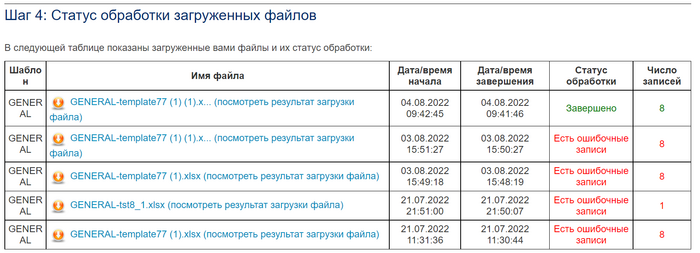AddGtin: различия между версиями
| Строка 29: | Строка 29: | ||
Шаг №3 позволяет выбрать и загрузить подготовленный шаблон. | Шаг №3 позволяет выбрать и загрузить подготовленный шаблон. | ||
| − | [[Файл:AddGtin_шаг_3 | + | [[Файл:AddGtin_шаг_3.png|700px]] |
Шаг №4 показывает результаты загрузки шаблонов. Независимо от результата обработки нужно всегда открывать результирующий файл и смотреть результат, указанный в последнем столбце. | Шаг №4 показывает результаты загрузки шаблонов. Независимо от результата обработки нужно всегда открывать результирующий файл и смотреть результат, указанный в последнем столбце. | ||
| + | |||
| + | [[Файл:AddGtin_шаг_4.png|700px]] | ||
| + | |||
| + | Шаг №5 позволяет выгрузить всю продукцию, зарегистрированную за организацией. После нажатия «Выгрузить в шаблоне Общий», файл с продукцией сформируется в табличке ниже. | ||
| + | |||
| + | [[Файл:AddGtin_шаг_5.png|700px] | ||
Версия 13:00, 11 ноября 2022
Cервис AddGtin для членов ассоциации, которые работают с категориями продукции, не подлежащими обязательной маркировке.
Основные преимущества сервиса AddGtin:
- Excel шаблон, где 1 строка – это одна карточка товара;
- Для регистрации требуется минимальный набор атрибутов;
- Через Excel шаблон можно организовать массовую загрузку данных, если организация самостоятельно разработает выгрузку данных из своей учётной системы;
- По классификаторам GPC, ОКПД2 и ТНВЭД не требуется указывать все уровни, достаточно указать значение – обработчик сам разложит указанное значение по уровням;
- Excel позволяет быстрее загружать одинаковые группы товаров с минимальными отличиями;
- Обработка происходит в фоновом режиме, пользователь загружает файл и через какое-то время сможет увидеть результат загрузки.
После перехода по ссылке необходимо авторизоваться по логину и паролю:
В открывшемся окне будет представлен небольшой блок полезной информации и 5 шагов:
ВАЖНО: Данные, загруженные на этом ресурсе, НЕ БУДУТ ПЕРЕДАНЫ в Честный знак.
Шаг №1 содержит пустой Excel шаблон и пример его заполнения. У шаблона указана версия. Она изменяется при изменении требований по атрибутам данных. Использовать следует только актуальную версию шаблона.
Шаг №2 позволяет указать e-mail. На который будет отправляться результат обработки и выставить признак проверки по артикулу. Этот признак не позволяет регистрировать позиции с одинаковыми артикулами.
Шаг №3 позволяет выбрать и загрузить подготовленный шаблон.
Шаг №4 показывает результаты загрузки шаблонов. Независимо от результата обработки нужно всегда открывать результирующий файл и смотреть результат, указанный в последнем столбце.
Шаг №5 позволяет выгрузить всю продукцию, зарегистрированную за организацией. После нажатия «Выгрузить в шаблоне Общий», файл с продукцией сформируется в табличке ниже.
[[Файл:AddGtin_шаг_5.png|700px]